Es importante entender los pasos que debe realizar tu cliente para comprar en tu tienda para verificar que todo estén funcionando correctamente y entender cómo se genera una orden de compra.
En este tutorial, te contamos las diferentes instancias que sigue tu cliente al querer hacer una compra en tu Tiendanube.
Carrito de compras
El proceso comienza cuando tu cliente elige los productos de tu tienda que quiere, los agrega al carrito de compras y luego hace clic en "Iniciar compra".
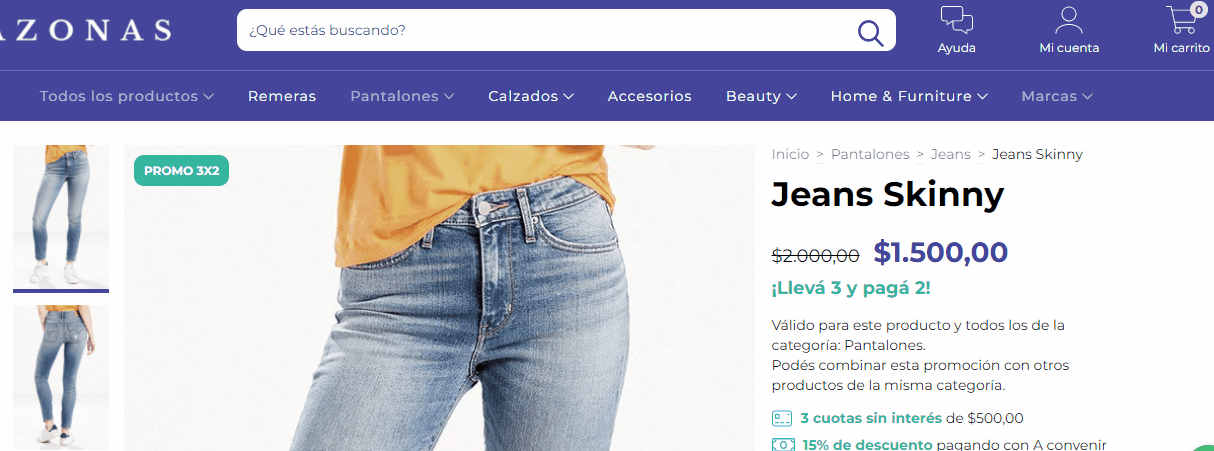
Checkout (o proceso de compra)
Esto va a llevar a tu cliente al proceso de compra conocido como "checkout", que es donde deberá:
- completar sus datos personales,
- elegir una forma de envío
- y un medio de pago.
Una vez confirmados los datos, finaliza el checkout al hacer clic en el botón "Realizar pedido" o "Pagar a través de (...)".
Pago personalizado
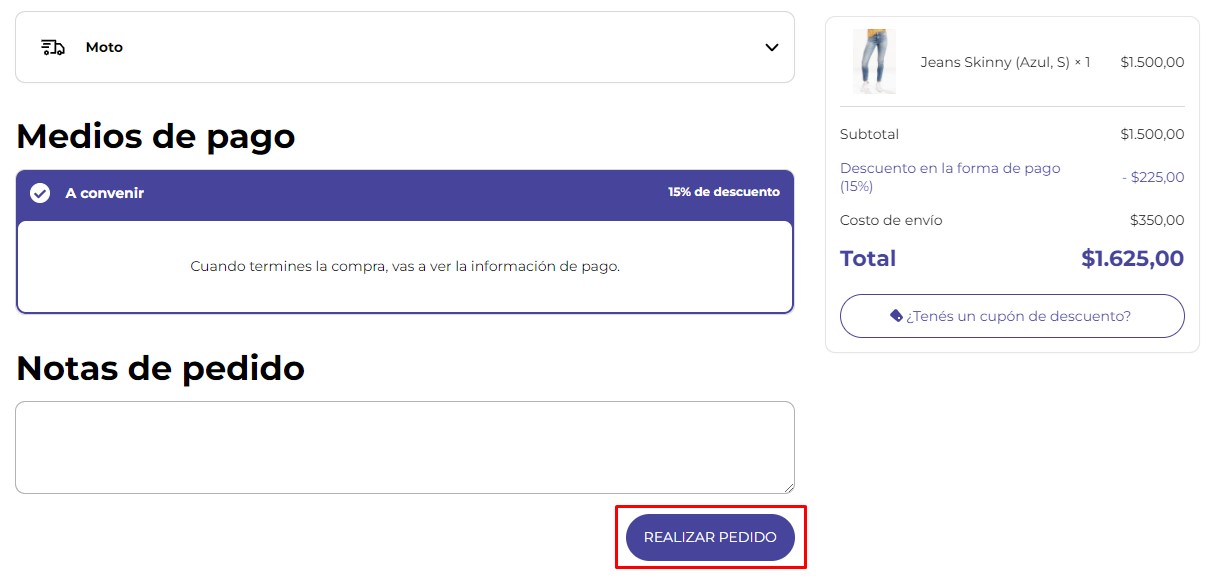
Pasarela de pagos
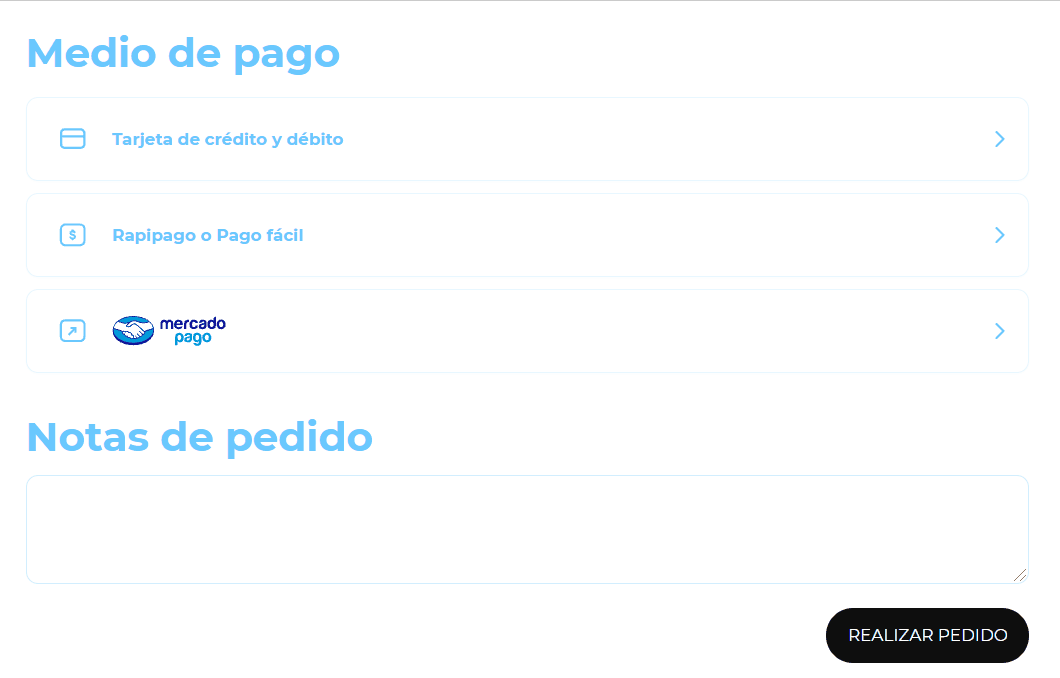
Info
Desde el administrador de tu tienda en "Configuración > Opciones del Checkout", vas a poder determinar algunos campos como obligatorios para que tu cliente deba completarlos a la hora de realizar el pedido.
Al hacer clic en "Realizar pedido" o en "Pagar a través de (...)", según el medio de pago elegido, pueden suceder 2 cosas:
Pago personalizado
Si elige pagar con un medio de pago personalizado que hayas configurado para tu tienda (como depósito o transferencia bancaria), se va a dirigir a una página de agradecimiento.
Helpjuice Success Callout Title
En la pantalla de pago el cliente puede modificar la forma de entrega seleccionada para no tener que volver atrás en los pasos.
Paralelamente, se va a generar una orden en la sección "Lista de ventas" del administrador de tu tienda, y luego vas a poder coordinar el pago de la forma que prefieras. Mientras tanto, la orden generada permanecerá a la espera de la confirmación de pago.
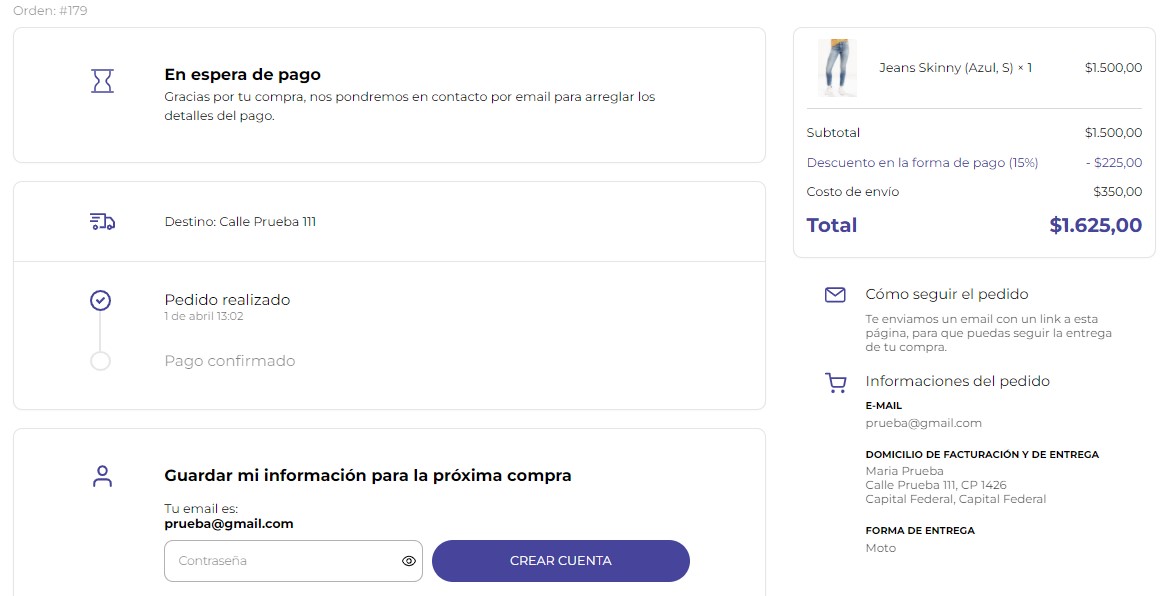
Pasarela de pagos
Si elige pagar a través de una 📝 pasarela de pagos (Pago Nube, Mercado Pago, etc.), se va a dirigir a la pasarela, donde va a poder elegir entre distintas opciones (tarjetas de crédito, débito, dinero en cuenta, medios de pago en efectivo, etc.).
Helpjuice Success Callout Title
En la pantalla de pago el cliente puede modificar la forma de entrega seleccionada para no tener que volver atrás en los pasos.
Una vez que se confirma el pago desde la pasarela, se crea la orden en el administrador de tu tienda que podés ver en la sección "Ventas > Lista de ventas", y según el medio de pago elegido puede estar esperando una confirmación o estar ya confirmado.
Warning
Si el pago con tarjeta de crédito es rechazado por la pasarela de pago, tu cliente puede hacer un nuevo intento con otra tarjeta o medio de pago.
En el caso de que no complete el proceso de pago, podrás acceder a esta información a través de la funcionalidad de 📝 carritos abandonados.
Info
Si necesitás, en tiendas en Argentina, podés 📝 dar la opción para que tus clientes soliciten factura A en el checkout de tu tienda.
Finalización del proceso de compra
Una vez que tu cliente completa los pasos que te contamos, va a haber finalizado el proceso de compra. Ahora debés, al confirmar haber recibido el pago, realizar o coordinar la entrega del pedido.
Tu cliente va a poder ver en qué instancia se encuentra su compra, como explicamos en nuestro artículo: ¿Cómo puede mi cliente conocer el estado de su compra?



























